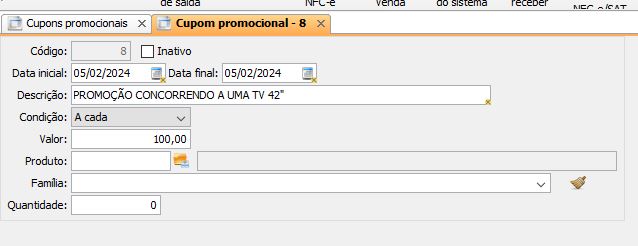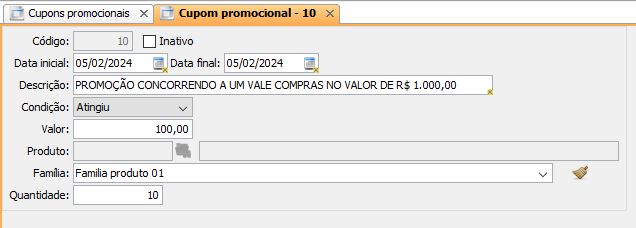Cupom Promocional
Introdução
Às vezes o estabelecimento cria uma promoção onde o cliente deixa seus dados para concorrer a um sorteio. O recurso de cupom promocional tem por objetivo a impressão do cupom após a venda. Assim o cliente pode preencher com os seus dados pessoais e depositar na urna para concorrer a prêmios.
Observação: o recurso só pode ser habilitado para o Uniplus Avançado.
Configuração
Para habilitar, acesse Ferramentas → Configurador do sistema → Módulo PDV e marque a funcionalidade “Cupom promocional”.
Após habilitar a funcionalidade acesse Cadastro → Outros → PDV → Cupons promocionais e configure:
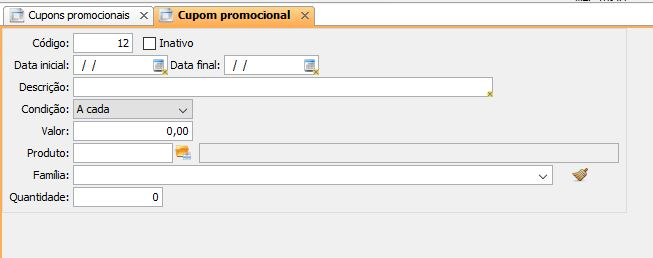
- Código: defina o código do cupom promocional;
- Data inicial: defina a data do início do período em que este cupom estará ativo;
- Data final: defina a data do final do período em que este cupom estará ativo;
- Descrição: insira a mensagem que será impressa no cupom;
- Condição: escolha entre as opções:
- A cada: selecionando essa opção, a cada valor “X” a ser definido, será impresso um cupom promocional.
Exemplo de uso: a cada R$100,00 reais em compras concorra a uma TV 42″. Se o valor final da venda foi R$199,00 reais será emitido um cupom. Se o valor final da venda foi R$201,00, será emitido dois cupons, independente do produto que foi vendido.
- Atingiu: selecionando essa opção, quando o valor definido é atingido, é emitido um cupom.
Exemplo de uso: na compra do valor mínimo de R$100,00 reais, contendo 10 unidades de qualquer item da família “X”, você concorre a um vale no valor de R$1.000,00.
- A cada: selecionando essa opção, a cada valor “X” a ser definido, será impresso um cupom promocional.
- Valor: defina o valor mínimo para que alguma das condições selecionadas acima seja cumprida;
- Produto: escolha um produto específico para vincular ao cupom. Dessa forma, as condições do cupom só serão cumpridas na compra do produto selecionado. Essa configuração só pode ser usada ao selecionar a condição “A cada”;
- Família: escolha uma família específica para vincular ao cupom. Dessa forma, as condições do cupom só serão cumpridas na compra de produtos que façam parte da família selecionada;
- Quantidade: defina uma quantidade específica de produtos que devem estar inclusos na compra para que a impressão do cupom seja liberada.
Segue exemplo do cupom gerado:

Conteúdo Relacionado
Os artigos listados abaixo estão relacionados ao que você acabou de ler:
• Vendas PDV
• Obtendo suporte técnico e ajuda
• Antes de Falar com o Suporte Técnico